Променете данните за вход VKontakte
Администрацията на сайта за социални контакти VKontakte дава възможност на потребителите да прецизират личния си профил, като започват с името и завършват с данните за вход. В тази статия ще ви кажем какво е входът за VK и как може да бъде променено по свое усмотрение.
съдържание
Променяме идентификационния номер за вход
На разглеждания ресурс при вход, поне в този контекст, това означава уникален URL адрес на профила, който може да бъде променен от потребителя неограничен брой пъти при определени условия. Имайки предвид всичко по-горе, не бъркайте уникалния идентификатор с данните за вход на страницата, тъй като ID е постоянна връзка към профила, която остава винаги активна, независимо от настройките.
Прочетете още: Как да разберете идентификационния номер
В основния вариант на настройките уникалният идентификатор винаги е зададен като URL адрес на страницата.
Имайте предвид, че в по-голямата част от случаите входът е част от регистрационните данни, например телефонен номер или имейл адрес. Ако проявявате интерес към промяна на тези конкретни данни, препоръчваме ви да се запознаете с други подходящи статии и статии на нашия уебсайт.
Прочетете още:
Как да унищожите телефонния номер на VC
Как да развържете имейл адреса на VC
Метод 1: Пълна версия на сайта
В пълната версия на сайта на VC ще разгледаме всички съществуващи нюанси по отношение на процеса на промяна на данните за вход. В допълнение, в тази версия на VK потребителите често срещат трудности.
- Отворете главното меню на социалния сайт. мрежа, като кликнете върху аватара в горния десен ъгъл на страницата.
- Изберете "Настройки" от падащия списък.
- Използвайки навигационното меню, разположено в дясната част на секцията "Настройки" , превключете в раздела "Общи" .
- Превъртете отворената страница надолу и потърсете "Адрес на страницата" .
- Кликнете върху връзката "Редактиране", намираща се вдясно от първоначалния URL адрес.
- Попълнете показаното текстово поле според личните предпочитания.
- Обърнете внимание на текстовия ред "Номер на страницата" - това е уникалният идентификационен номер на вашата страница.
- Обърнете внимание на текстовия ред "Номер на страницата" - това е уникалният идентификационен номер на вашата страница.
- Ако внезапно искате да се отървете от настроения вход, можете да промените адреса според идеята, като препратите към посочените фигури в този блок от настройки.
- Може да срещнете грешка, която се дължи на некоректността на вписания адрес или на заетостта му от друг потребител.
- Кликнете върху бутона "Промяна на адрес" или "Заемане адрес", за да продължите да потвърждавате действията.
- С помощта на удобен метод потвърдете действията за промяна на URL адреса, например, като изпратите текстово съобщение с кода на прикрепения телефонен номер.
- След като изпълните стъпките от инструкциите, входът ще се промени.
- Можете да проверите успеха на промяната, като използвате главното меню на сайта. Изберете "Моята страница" и погледнете в адресната лента на браузъра.
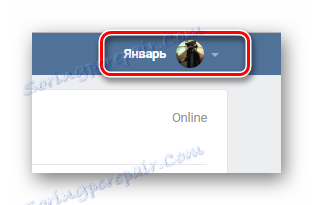
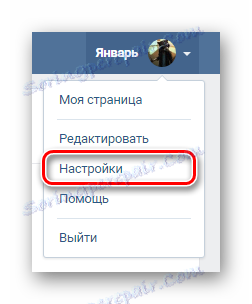
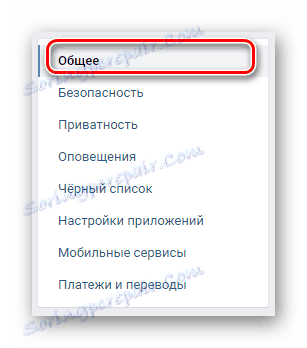
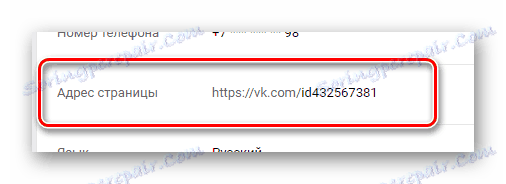
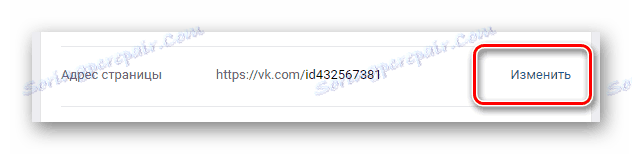
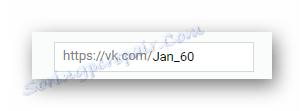
Например, можете да опитате да въведете своя псевдоним, който обикновено се използва за комуникация в Интернет.
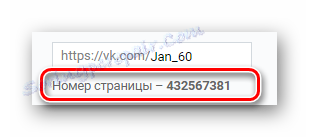
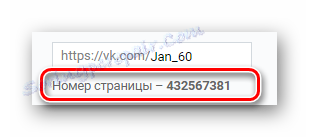
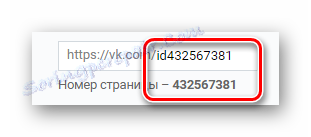
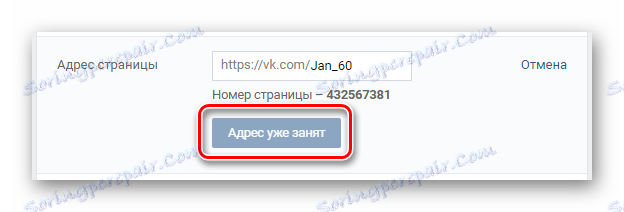
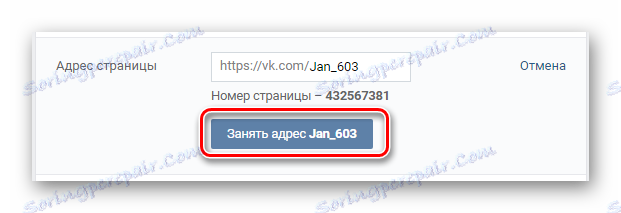
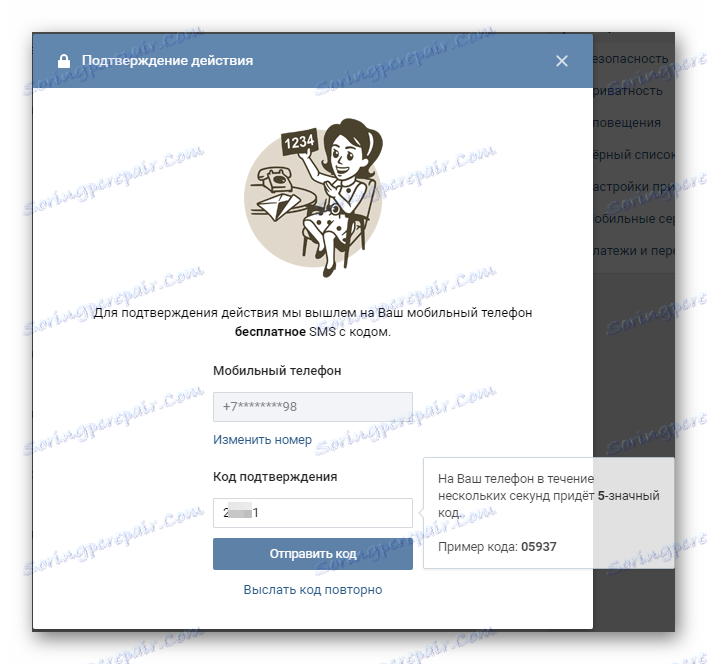
Потвърждението не е задължително, но само когато не сте променили параметрите на личния си профил за дълго време.
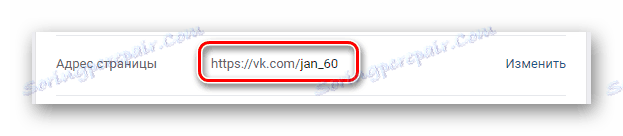
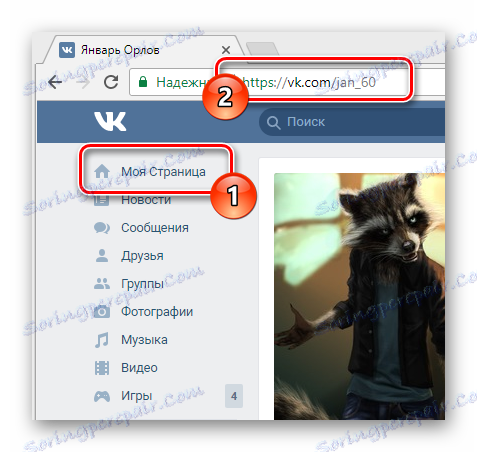
Както можете да видите, ако спазвате стриктно инструкциите, няма да имате проблеми при промяна на данните за вход.
Метод 2: Мобилно приложение
Много потребители на VC са свикнали да използват не пълната версия на сайта, а мобилно приложение за различни портативни устройства. Поради това е важно да обърнете внимание на процеса на промяна на данните за вход чрез посоченото допълнение.
Възможните грешки и някои други нюанси, например връщането на данните за вход в оригиналната форма в приложението, са напълно еднакви с пълната версия на сайта.
- Отворете мобилното приложение VKontakte и отворете главното меню.
- Отворете мобилното приложение VKontakte и отворете главното меню.
- Превъртете през отворения списък на секциите в елемента "Настройки" и кликнете върху него.
- В секцията с настройки на "Настройки" намерете и изберете елемента "Профил" .
- В секцията "Информация" намерете блок "Кратко име" и продължете да го редактирате.
- Попълнете предоставения текстов низ според вашите предпочитания относно влизането в системата.
- За да завършите процеса на промяна на адреса на страницата, кликнете върху иконата за отметка в горния десен ъгъл на екрана.
- Ако е необходимо, направете окончателно потвърждение на промените, като изпратите кода на приложения телефонен номер.


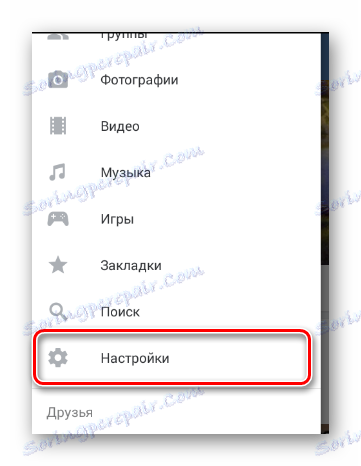
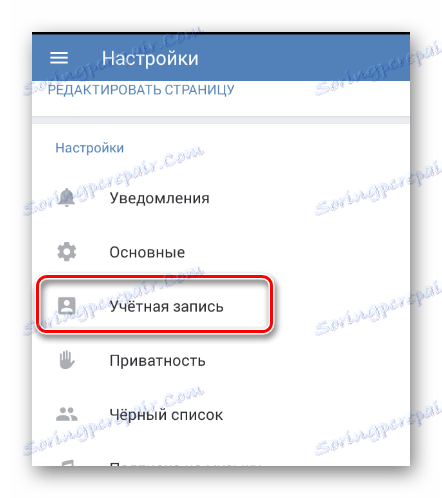

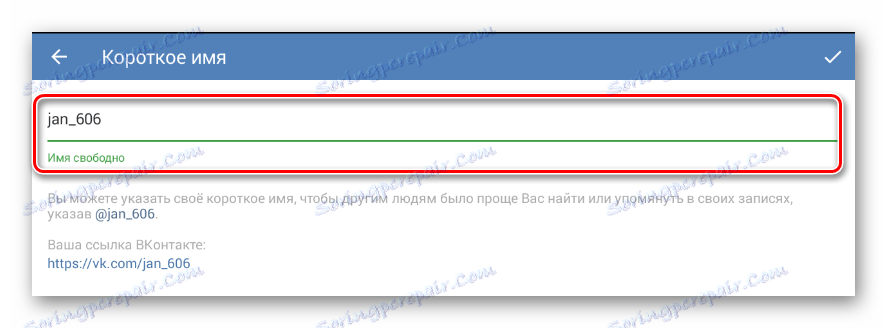
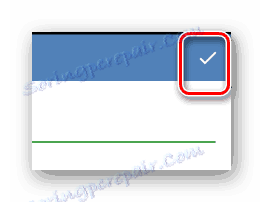

Точно както при пълната версия на сайта, това потвърждение е необходимо само при липса на ранни операции за промяна на важни лични данни.
Прочетете още: Как да промените паролата за VK?
Надяваме се, че имате отговор на въпроса си и сте в състояние да промените потребителското си име. Успех!
